
- Autorius Lynn Donovan [email protected].
- Public 2023-12-15 23:50.
- Paskutinį kartą keistas 2025-01-22 17:32.
Administravimo centre eikite į Vartotojai > Aktyvus vartotojų puslapį. Pasirinkite norimą vartotoją, išplėskite pašto nustatymus, tada šalia pasirinkite Redaguoti Pašto dėžutės leidimai . Šalia Skaityti ir tvarkyti pasirinkite Redaguoti. Pasirinkite Pridėti leidimus , tada pasirinkite vartotojo vardą arba vartotojų kad norite leisti skaityti el. laiškus iš šio pašto dėžutę.
Taip pat žinokite, kaip pridėti teises į savo „Outlook“pašto dėžutę?
- Programoje „Outlook“eikite į Failas > Paskyros nustatymai > Paskyros nustatymai.
- Spustelėkite Paskyros nustatymai > Perduoti prieigą.
- Meniu pasirinkite skirtuką Leidimai.
- Spustelėkite mygtuką Pridėti.
- Įveskite tikslinio vartotojo vardą arba visiškai kvalifikuotą el. pašto adresą ir spustelėkite Eiti.
- Pasirinkite pavadinimą iš sąrašo ir spustelėkite Pridėti > Gerai.
Panašiai, kaip suteikti kalendoriaus leidimus „Outlook 365“? Outlook 2016
- Atidarykite „Outlook 2016“.
- Kairėje lango pusėje spustelėkite Kalendorius.
- Spustelėkite mygtuką Kalendoriaus leidimai.
- Spustelėkite Pridėti vartotoją.
- Pasirinkite asmenį, kuriam norite suteikti leidimus, ir spustelėkite Pridėti.
- Pasirinkite vartotojo leidimo lygį.
- Spustelėkite Gerai, kad išsaugotumėte pakeitimus.
kaip pasiekti kitą pašto dėžutę „Office 365“?
Kaip pridėti bendrinamą pašto dėžutę „Office 365“
- „Office 365“viršutiniame dešiniajame kampe spustelėkite siluetą.
- „Office 365“meniu pasirinkite „Atidaryti kitą pašto dėžutę“
- Dialogo lange „Atidaryti kitą pašto dėžutę“įveskite bendrinamos pašto dėžutės pavadinimą.
- Kai laukelyje pasirodys tinkama pašto dėžutė, spustelėkite „Atidaryti“
Kaip suteikti prieigą prie savo pašto dėžutės?
Administravimo centre eikite į puslapį Vartotojai > Aktyvūs vartotojai. Pasirinkite norimą vartotoją, išskleiskite Paštas Nustatymai, tada šalia pasirinkite Redaguoti Pašto dėžutės leidimai . Šalia Skaityti ir tvarkyti pasirinkite Redaguoti. Pasirinkite Pridėti leidimai , tada pasirinkite norimo naudotojo ar naudotojų vardą leisti skaityti el. laišką iš šio pašto dėžutę.
Rekomenduojamas:
Kaip apsaugoti savo pašto dėžutę nuo sniego valytuvų?

Kaip apsaugoti savo pašto dėžutę nuo Snowplow Dig Deep. Įsitikinkite, kad jūsų pašto dėžutės laikiklis įtaisytas bent viena koja į žemę (kuo giliau, tuo geriau), apklijuokite jį cementu, kad gautumėte papildomos atramos. Padidinkite savo dėžutę. Eikite į didelį atskleidimą. Uždėkite šiek tiek Bling. Praktikuokite gynybinius manevrus. Eikite į paštą
Kaip pastatyti betono blokelių pašto dėžutę?
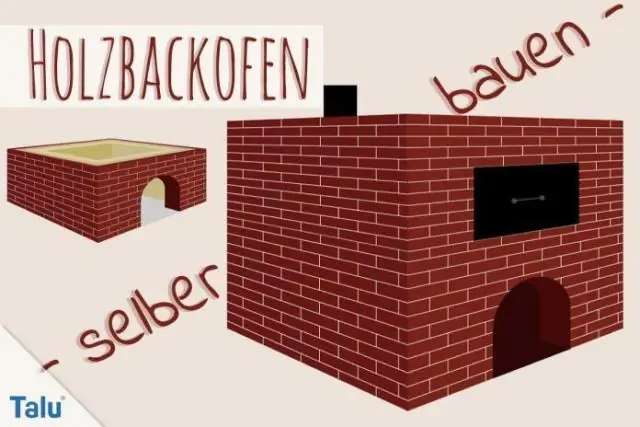
Įvadas. Pasirinkite dizainą. Išvalykite erdvę. Pašalinkite pašto dėžutę ir paskelbkite. Sumaišykite betoną. Būtinai sumaišykite pakankamai betono, kad užpildytumėte poraštę. Supilkite Betoną. Supilkite pusę betono į papėdę. Nustatykite dangtelio bloką. Nustatykite 12 x 16 x 14 dangtelio bloką, kad jis būtų laikraščio laikiklio ir pašto dėžutės pagrindas
Kaip pritvirtinti pašto dėžutę prie metalinio stulpelio?

Pažymėkite penkias skyles montavimo lentoje naudodami dailidės pieštuką. Tiks po vieną kiekviename kampe ir po vieną viduryje. Uždėkite tvirtinimo lentą ant pašto dėžutės stulpelio ir išgręžkite skylutes, įsitikindami, kad gręžiate į pašto svirties. Naudokite 2 colių denio varžtus, kad pritvirtintumėte tvirtinimo lentą prie pašto dėžutės svirties
Kaip perkelti „Exchange 2010“pašto dėžutę į „Office 365“?

Kaip perkelti „Exchange 2010“pašto dėžutes į „Office 365“1 veiksmas: sukonfigūruokite „Outlook“bet kur „Exchange“serveryje. 2 veiksmas: užtikrinkite patikimą sertifikatą. 3 veiksmas: patikrinkite ryšį su „Exchange“organizacija naudodami „Outlook Anywhere“. 4 veiksmas: nustatykite leidimus. 5 veiksmas: reikalingi leidimai. 6 veiksmas: išjunkite vieningą pranešimų siuntimą (UM) 7 veiksmas: sukurkite saugos grupes
Kaip pasiekti savo archyvo pašto dėžutę naudojant „Office 365“?

Norėdami įgalinti archyvo pašto dėžutę „Office 365“, atlikite šiuos veiksmus: „Saugos ir atitikties centre“pasirinkite „Duomenų valdymas“, tada spustelėkite „Archyvas“. Ekrane bus rodomas puslapis „Archyvas“. Pamatysite visas pašto dėžutes, susietas su jūsų „Office 365“paskyra
